兴德汽修管理软件使用说明书
INPHO DTMaster中文操作手册
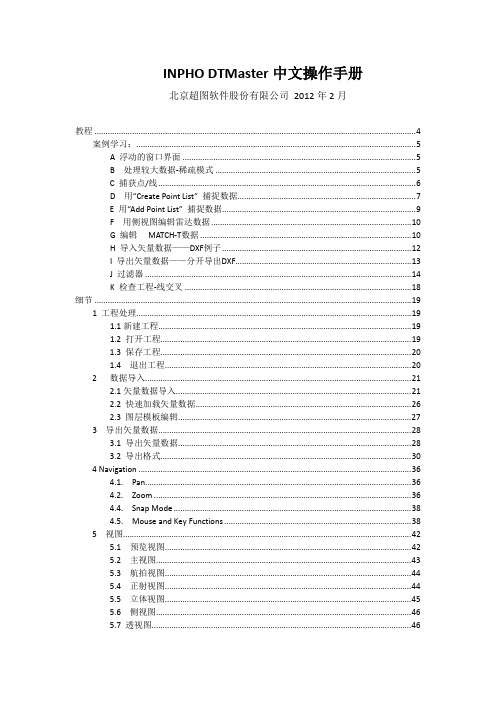
北京超图软件股份有限公司 2012 年 2 月
教程 ..................................................................................................................................................4 案例学习:...............................................................................................................................5 A 浮动的窗口界面 ..........................................................................................................5 B 处理较大数据-稀疏模式 .............................................................5 C 捕获点/线 .....................................................................................................................6 D 用“Create Point List” 捕捉数据.................................................................................7 E 用“Add Point List” 捕捉数据........................................................................................9 F 用侧视图编辑雷达数据...........................................................................................10 G 编辑 MATCH-T数据 ................................................................................................10 H 导入矢量数据——DXF例子 ......................................................................................12 I 导出矢量数据——分开导出DXF................................................................................13 J 过滤器 .........................................................................................................................14 K 检查工程-线交叉 .......................................................................................................18
兴德汽修管理软件使用说明书

兴德汽修管理软件使用说明书目录基本提示 (4)●必填项与选填项 (4)●首字母检索功能 (4)●初始设置 (4)初始设置篇 (5)1、基础数据设置 (5)◆基础数据维护 (5)◆其他数据维护 (6)2、系统设置 (6)◆当前单位(或站点)信息 (7)◆各种单号设置 (7)◆各种提醒消息设置 (7)◆系统提醒 (7)◆业务报修相关 (8)◆配件管理相关 (8)◆结算相关 (8)◆其他设置 (8)3、单位信息维护 (8)4、车辆信息维护 (9)5、联系人信息维护 (9)6、公司部门维护 (9)7、公司内部员工维护 (9)8、短信设置 (10)9、系统操作日志 (10)主要流程篇 (11)1、主要流程 (11)◆车辆报修 (11)◆材料领用 (12)◆领料审核 (14)◆维修结算打单 (15)◆维修收款 (15)◆进程跟踪 (16)2、业务接待部 (17)◆车辆报修 (17)◆材料报价、工时报价 (17)3、配件部 (17)◆配件入库 (17)◆配件出库与配件审核 (17)◆领用退货、销售退货、采购退货 (18)◆配件库存报警 (18)◆库存盘点 (18)◆损益报告 (19)◆库存调拨 (20)◆配件报价 (20)◆配件库存查询 (20)4、工具管理 (20)◆工具入库 (20)◆工具借出登记、工具退还 (20)◆工具报损 (20)◆库存工具查询 (20)5、维修结算 (21)◆维修结算打单 (21)◆二次维修结算 (21)◆维修结算统计 (21)6、财务管理 (21)◆单位维修收款 (22)◆配件销售收付款登记 (22)◆配件采购收付款登记 (22)◆单位收付款登记 (22)◆配件损益报告审核 (23)◆工具报损审核 (23)◆日常开支登记管理 (23)◆单位往来账查询 (23)◆工人工时费提成 (24)7、售后服务 (24)◆客户回访 (24)◆已回访客户查询与统计 (25)◆车辆维修预约 (25)◆已预约客户查询与统计 (25)8、会员管理 (25)◆会员资料管理 (25)◆新增会员 (26)◆维修费预存 (26)◆套餐信息管理 (26)◆套餐新增 (26)◆套餐销售管理 (26)◆套餐销售 (26)9、保险管理 (26)◆填写保单 (27)◆填写索赔单 (27)◆保单查询统计 (27)◆索赔单查询统计 (27)10、报表统计分析 (28)◆业务统计子模块 (28)◆库房统计子模块 (33)◆财务统计子模块 (40)◆图形分析子模块 (43)程序设置 (45)1、密码修改 (45)2、重新选择登录用户 (45)3、锁定程序 (46)基本提示●必填项与选填项在本软件中,红色标题为必填项,黑色标题为选填项。
全智通汽修管理软件V6操作手册基础信息
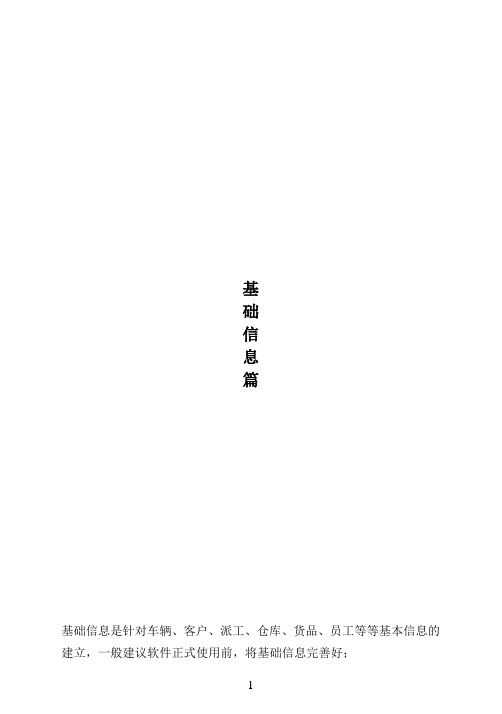
基础信息篇基础信息是针对车辆、客户、派工、仓库、货品、员工等等基本信息的1、车辆信息车子未来厂,可以预先将车子的基本信息输入到软件中,后续车辆来厂维修时直接调取信息即可;同时还可以设置该车辆的相关提醒信息;操作步骤:点击基础信息—车辆信息,进入编辑车辆信息界面,点击左下角的新建按钮,输入车辆相关信息以及提醒信息,点击确定即可;小贴士:可点击必填项设置,设置输入车辆信息时哪些为必须要填的;同时还可以进行提醒信息设置;2、车辆相关针对车辆相关的车牌颜色、车辆类型、汽车品牌、经销商、保险公司进行基础信息维护;2.1 车牌颜色车辆牌照颜色,并不是车身颜色,注意区分;操作步骤:点击基础信息—车辆相关—车牌颜色,进入车牌颜色输入界面,点击界面右上角的添加按钮,输入车牌颜色信息,点击确定即可;2.2 车辆类型机动车车型分类,主要为轿车各车型类别、客车各车型类别、货车各车型类别;软件中车型与维修项目工时相关联;操作步骤:点击基础信息—辆相关—车辆类型,进入车辆类型输入界面,点击界面右上角的添加按钮,输入车辆类型信息,点击确定即可;2.3 汽车品牌车子的品牌型号分类,先厂商后型号;操作步骤:点击基础信息—车辆相关—汽车品牌,进入车辆品牌输入界面,点击界面左下角的添加按钮,首先选择添加厂商,填好后,点中该厂商,点击加型号,输入后点击确定即可;2.4 经销商即汽车制造厂家,一般配件或项目为三包索赔时,结算时需要选择索赔厂商,会产生与经销商之间的索赔款;预先将经销商信息输入到软件中,方便后续三包索赔时直接选取;操作步骤:点击基础信息—车辆相关—经销商,进入经销商输入界面,点击界面左下角的添加按钮,输入经销商信息,点击确定即可;2.5 保险公司即车辆投保公司,一般事故车保险理赔时,结算时需要选择保险公司,会产生与保险公司之间的理赔款,以及后续保险到期提醒的设置;预先将保险公司信息输入到软件中,方便后续保险理赔及设置保险到期提醒时直接选取;操作步骤:点击基础信息—车辆相关—保险公司,进入保险公司输入界面,点击界面左下角的添加按钮,输入保险公司信息,点击确定即可;3、客户信息预先输入客户的信息,后续可以直接调取信息;操作步骤:点击基础信息—客户信息,点击界面左下角的新建按钮,进入客户信息输入界面,输入客户相关信息,点击确定即可;小贴士:可点击必填项设置,设置输入客户信息时哪些为必须要填的;针对客户相关的客户类别、客户区域进行基础信息维护;4.1 客户类别企业针对自己的客户群,进行分类操作,同时可以针对不同类型的客户设置不同的销价策略;操作步骤:点击基础信息—客户相关—客户类别,进入货品类别输入界面,点击界面右上角的添加按钮,输入客户类别信息,点击确定即可;4.2 客户区域企业针对自己的客户群,进行地区的划分;操作步骤:点击基础信息—客户相关—客户区域,进入客户区域输入界面,点击界面右上角的添加按钮,输入客户区域信息,点击确定即可;货品的基本信息资料,一般刚开始使用软件时,建议先将常用的货品的基本信息先维护到软件中,方便后续入库时,可以直接进行选择调取,或后续入库时直接新建货品信息也可以;操作步骤:点击基础信息—货品信息,进入货品信息输入界面,点击界面左下角的新建按钮,输入货品相关信息,点击确定即可;注意红色字显示的为必填信息,填写后才可以确定保存吗,否则不好保存;在建立货品信息时,可以设置6个销价和1个内部价,可以根据不同的客户设置不同的销价,设置好后,后续在领料或者销售时,不同的客户选择不同的销价;内部价针对内部员工的价格;小贴士:可点击必填项设置,设置建立货品信息时哪些为必须要填的;可进行条码管理,在建立货品信息时,如果配件本身自带条形码,可以扫描或输入条形码,如配件本身没有条形码,需要自行编辑条形码,并打印出来,贴到配件上,后期出库可以直接扫描条码;使用条码管理,需配备扫描枪和条码打印机;针对货品相关的货品类别、货品产地、货品单位、供应商进行基础信息维护;6.1 货品类别汽修厂配件种类繁多,为了方便企业管理统计,我们可以将配件进行归类;预先输入好货品类别,方便在建立货品信息时可以直接选取;操作步骤:点击基础信息—货品相关—货品类别,进入货品类别输入界面,点击界面右上角的添加按钮,输入货品类别信息,点击确定即可;6.2 货品产地货品原产地,预先输入好,方便在建立货品信息时可以直接选取;操作步骤:点击基础信息—货品相关—货品产地,进入货品产地输入界面,点击界面右上角的添加按钮,输入产地信息,点击确定即可;货品计量单位,预先输入好,方便在建立货品信息时可以直接选取;操作步骤:点击基础信息—货品相关—货品单位,进入货品单位输入界面,点击界面右上角的添加按钮,输入货品单位信息,点击确定即可;6.4 供应商配件的供货商,可以预先将日常合作的供应商基本信息输入到软件中,后续进货可以直接选取,涉及到后续的应付供应商款项;操作步骤:点击基础信息—货品相关—供应商,进入供应商输入界面,点击界面左下角的添加按钮,输入供应商信息,点击确定即可;一般修理厂会将仓库分多个,便于后续查询统计;操作步骤:点击基础信息—仓库信息,进入仓库信息输入界面,点击界面右上角的添加按钮,输入仓库信息,点击确定即可;小贴士:建立好仓库信息后,需在系统—用户及权限管理中,给每个账号新添加的仓库名称打钩,保存权限;否则入库时还是选择不到该仓库;8、仓库相关针对仓库相关的运输方式、货位的基础信息维护;8.1 运输方式配件的送货方式,比如快递、物流、送货上门等等;操作步骤:点击基础信息—仓库相关—运输方式,进入运输方式输入界面,点击界面右上角的添加按钮,输入运输方式信息,点击确定即可;配件存放在哪个货架上,方便后续仓库人员查找配件;操作方法:点击基础信息—仓库相关—货位,进入货位输入界面,点击界面右上角的添加按钮,输入货位信息,点击确定即可;9、账务信息各项收入支出的项目类别编辑,主要应用于其他收入支出;操作步骤:点击基础信息—账务信息,进入账务信息界面,点击界面左下角的添加按钮,输入账务信息,点击确定即可;针对账务相关的结算方式、票据类别的基础信息维护;10.1 结算方式即收款方式,比如现金、刷卡、支票等等,预先设置好,后续结算可以直接选取;操作方法:点击基础信息—财务相关—结算方式,进入结算方式输入界面,点击界面右上角的添加按钮,输入结算方式信息,点击确定即可;10.2 票据类别即发票类别,如增值税专用票、增值税普通票、收据等等;操作方法:点击基础信息—财务相关—票据类别,进入票据类别输入界面,点击界面右上角的添加按钮,输入票据类别信息,点击确定即可;在软件正式使用前,需要将企业内员工信息维护进去,以便于后续日常操作;以及用户权限中添加登录账号时,绑定对应的操作人员姓名,便于后续操作;操作步骤:点击基础信息—员工信息,进入员工信息界面,点击界面右下角的添加按钮,输入员工的基本信息,并设置好相应的员工作用;点击确定即可;在建立员工信息时,可以将员工的人事(入职时间、是否在职、离职时间、教育背景、工作经历)、培训、调岗、奖惩、社保、其他相关的档案记录在软件中,便于后续查询;小贴士:很多客户在建立维修工人信息时,选择了职务名称,到派工时发现主修人选择不到;添加维修工人信息时一定要选择好班组名称,否则在派工时主修人选择不到;同时员工作用一块,不同岗位人员对应的员工作用不一样,一定要设置好,否则后续操作过程中,会选择不到对应的人员;针对员工相关的班组、职务的基础信息维护;12.1 班组汽修厂维修班组的划分,比如机工、电工等等;操作步骤:点击基础信息—员工相关—班组,进入员工班组输入界面,点击界面右上角的添加按钮,输入班组信息,点击确定即可;12.2 职位即企业内部的职位,比如前台、车间、仓库、财务、厂长等等;操作方法:点击基础信息—员工相关—职务,进入职务输入界面,点击界面右上角的添加按钮,输入职务信息,点击确定即可;针对维修相关的维修项目、计量单位、维修模板、结算公式、返修类别的基础信息维护;13.1 维修项目软件中自带江苏省工时,企业也可自行设置好本单位日常的维修项目以及对应的工时,方便后续派工时直接调取信息;操作步骤:点击基础信息—维修相关—维修项目,进入维修项目输入界面,点击界面左下角的新建按钮,选择项目类型(检测项目、诊断项目、工时项目、外加工项目、其他项目、油漆项目)、输入项目名称、选择计量单位、计价方式,右边对应的汽车类型,逐个设置好工时,点击确定即可;13.2 项目单位操作方法:点击基础信息—维修相关—项目单位,进入项目单位输入界面,点击界面右上角的添加按钮,输入项目单位信息,点击确定即可;13.3 维修模版即维修套餐,比如保养套餐,设置好对应的维修项目和货品,后续派工时可以直接调取;操作步骤:点击基础信息—维修相关—维修模版,进入维修模板输入界面,点击界面左下角的新建按钮,输入维修模版项目和货品信息,点击确定即可;13.4 维修类别以及后续根据维修类别查询统计;操作方法:点击基础信息—维修相关—维修类别,进入维修类别输入界面,点击界面右上角的添加按钮,输入维修类别信息,点击确定即可;13.5 返修类别当车辆维修出现返修情况时,需要选择返修类别,可预先在软件中设置好返修类别,便于后续选择,以及查询统计返修的情况;操作方法:点击基础信息—维修相关—返修类别,进入返修类别输入界面,点击界面左下角的添加按钮,输入返修类别名称,点击确定即可;13.6结算公式加多个结算公式,针对不同的客户,选择不同的结算公式;操作步骤:点击基础信息—维修相关—结算公式,进入编辑结算公式界面,点击界面左下角的添加按钮,输入结算公式名称,再点中公式名称设置对应的公式信息,点击确定即可;如还有其他不同的结算公式,按照此方法依次操作即可;14、提醒回访相关针对提醒回访相关的提醒项目、回访方式、客户评价、评分模板的基础信息的维护;14.1 提醒项目系统中本身包含车辆相关固定的提醒项目,除此之外的其他的提醒项目,可以预先输入好,后续设置时直接选择即可;操作方法:点击基础信息—提醒回访相关—提醒项目,进入提醒项目输入界面,点击界面右上角的添加按钮,输入提醒项目信息,点击确定即可;14.2 回访方式回访方式一般为电话、微信、短信等等;操作方法:点击基础信息—提醒回访相关—回访方式,进入回访方式输入界面,点击界面右上角的添加按钮,输入回访方式信息,点击确定即可;14.3客户评价在对客户进行回访时,客户做出的评价,比如不满意、满意、非常满意等等;可以预先在设置后,后续回访时直接选择,后续统计回访时也可以查看到客户的评价情况操作方法:点击基础信息—提醒回访相关—客户评价,进入客户评价界面,点击界面右上角的添加按钮,输入客户评价信息,点击确定即可;14.4 评分模板点击基础信息—提醒回访相关—评分模板,进入客户回访评分模板界面,点击界面右上角的添加按钮,输入评分模板信息,点击确定即可。
设备管理软件操作手册

前言本《操作手册》内容是按该软件主界面上第一横排从左至右的顺序对各个功能加以介绍的,建议初学者先对第一章系统设置作初步了解,从第二章数据操作读起,回头再读第一章。
该管理软件的重点与难点是第二章,望读者详读。
第一章系统设置打开此管理软件,在主界面上的左上方第一栏就是【系统设置】,如下图所示:点击【系统设置】,在系统设置下方会显示【系统设置】的内容,包括操作员管理、修改我的登录密码、数据初始化、重新登录、选项设置、自定义选项、报表设计、导入数据、数据库备份与恢复、压缩和修复数据库、退出程序。
下面分别将这些功能作简要介绍:1.1操作员管理新建、删除使用本软件的操作员,授权他们可以使用哪些功能。
此功能只有系统管理员可以使用。
1.1.1 进入界面单击【系统设置】,选择其中的【操作员管理】,画面如右图所示:1.1.2、增加操作员单击【新建】按钮,画面如下:输入用户名称、初始密码、选择用户权限,可对用户进行适当描述,按【保存】后就点【退出】,就完成了新操作员的添加。
1.1.3 删除操作员选择要删除的操作员,单击【删除】按钮。
1.1.4 修改操作员选择要修改的操作员,单击【修改】按钮,可对操作员作相应修改,修改后需保存。
1.1.5 用户操作权限选择要修改的操作员,单击【修改】按钮,出现以下画面,点击【用户权限】栏下的编辑框,出现对号后点【保存】,该操作员就有了此权限。
1.2 修改我的登录密码1.2.1进入界面单击【系统设置】,选择其中的【修改我的登录密码】,画面如下:1.2.2密码修改输入当前密码、新密码,然后对新密码进行验证,按【确定】后关闭此窗口,就可完成密码修改。
1.3数据初始化1.3.1进入界面单击【系统设置】,选择其中的【数据初始化】,画面如下:1.3.2数据清除选择要清除的数据,即数据前出现对号,按【清除】后点【关闭】,就可清除相应数据。
1.4重新登录1.4.1进入界面单击【系统设置】,选择其中的【重新登录】,画面如下:1.4.2重新登录选择用户名称,输入密码,按【确定】,就可重新登录该系统。
汽车维修软件操作手册
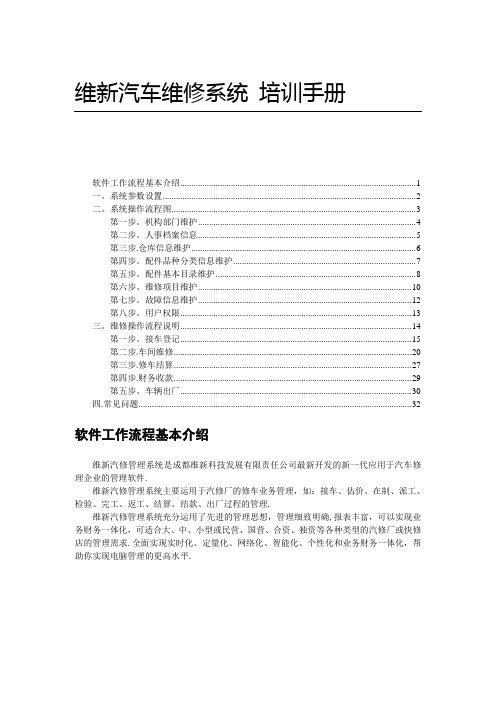
维新汽车维修系统培训手册软件工作流程基本介绍 (1)一。
系统参数设置 (2)二。
系统操作流程图 (3)第一步。
机构部门维护 (4)第二步。
人事档案信息 (5)第三步.仓库信息维护 (6)第四步。
配件品种分类信息维护 (7)第五步。
配件基本目录维护 (8)第六步。
维修项目维护 (10)第七步。
故障信息维护 (12)第八步。
用户权限 (13)三。
维修操作流程说明 (14)第一步。
接车登记 (15)第二步.车间维修 (20)第三步.修车结算 (27)第四步.财务收款 (29)第五步。
车辆出厂 (30)四.常见问题 (32)软件工作流程基本介绍维新汽修管理系统是成都维新科技发展有限责任公司最新开发的新一代应用于汽车修理企业的管理软件.维新汽修管理系统主要运用于汽修厂的修车业务管理,如:接车、估价、在制、派工、检验、完工、返工、结算、结款、出厂过程的管理.维新汽修管理系统充分运用了先进的管理思想,管理细致明确,报表丰富,可以实现业务财务一体化,可适合大、中、小型或民营、国营、合资、独资等各种类型的汽修厂或快修店的管理需求.全面实现实时化、定量化、网络化、智能化、个性化和业务财务一体化,帮助你实现电脑管理的更高水平.一.系统参数设置首先,进入系统初始化设置!我们将看见以下界面:图3—1—1我们填上属于自己公司的信息。
后面的空框所填内容就是我们以后在打印的单据上打印表头的显示内容!看见这个按钮是指我们可以通过下拉菜单来做选者!财务参数设定:财务收款之前必须先设定收据打印方式、收款精确、税率等。
收据打印方式设置为手工输入,则财务收款时收据号手动录入;设置为部门一单时,则每个部门共同使用一份自动生成的收据号;设置为一人一单时,则每个登陆的操作员使用各自自动生成的收据号。
库存管理设定:包括出库单价、库存核算、入出库单号、工时单价、管理费率等。
1. 出库单价设定为目录设定价格,则配件出库价格为【配件基本目录】里设定的各配件出库价格,若设定为成本加成法,则配件出库价格=入库时配件的成本价格*【仓库信息维护】的加价率。
机动车修理业治安管理信息系统客户端操作手册
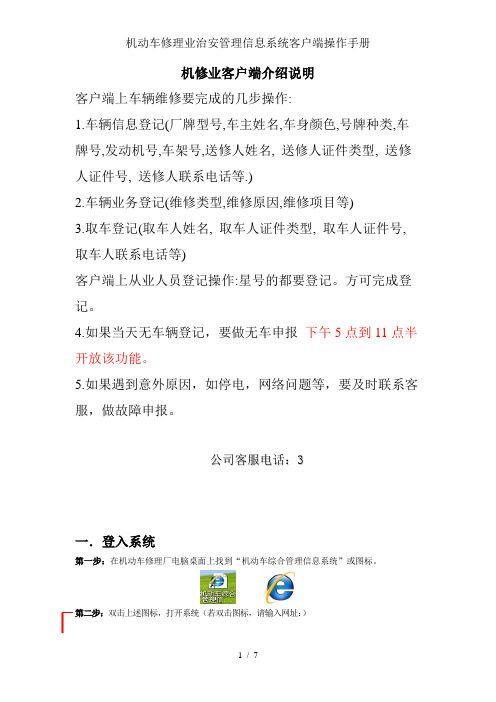
机修业客户端介绍说明客户端上车辆维修要完成的几步操作:1.车辆信息登记(厂牌型号,车主姓名,车身颜色,号牌种类,车牌号,发动机号,车架号,送修人姓名, 送修人证件类型, 送修人证件号, 送修人联系电话等.)2.车辆业务登记(维修类型,维修原因,维修项目等)3.取车登记(取车人姓名, 取车人证件类型, 取车人证件号, 取车人联系电话等)客户端上从业人员登记操作:星号的都要登记。
方可完成登记。
4.如果当天无车辆登记,要做无车申报下午5点到11点半开放该功能。
5.如果遇到意外原因,如停电,网络问题等,要及时联系客服,做故障申报。
公司客服电话:3一.登入系统第一步:在机动车修理厂电脑桌面上找到“机动车综合管理信息系统”或图标。
第二步:双击上述图标,打开系统(若双击图标,请输入网址:)第三步:①、企业在刷卡机上刷用户管理卡②、企业输入密码(默认密码为:123456)第四步:进入系统主界面界面左侧为功能区:点击菜单选择需要的操作。
包含车辆信息登记、从业人员登记、企业监督检查登记等主要功能界面中间为显示/操作区:点击功能菜单后,显示功能菜单的操作编辑界面界面右侧为消息区:显示系统消息二、机动车车辆信息登记(1)基本信息登记登记车辆的信息,保存在数据库中。
方便日后查询和修改。
进行车辆信息登记,需要完成4个步骤的操作,分别依次为:车辆基本信息、车辆交接信息、业务信息登记、取车登记。
单击“车辆信息登记”,弹出车辆信息登记窗体。
车辆信息登记界面带*号的为必填项目,带下拉标记的项目可按实际选择信息内容,其他信息可按行驶证登记或直接查验结果填写。
内容填写完毕确认无误后,点击’下一步’保存,进入‘车辆交接信息登记’。
(2)交接信息登记在登记界面中,第二项为“车辆交接信息登记”,主要填写车辆送车人的相关信息,点击打开读卡器,刷身份证自动填写,如不是本人,应手动填写送车人的信息,如下图。
如果录入信息不完整,则系统会给出相应提示。
汽车维修信息管理系统用户操作手册
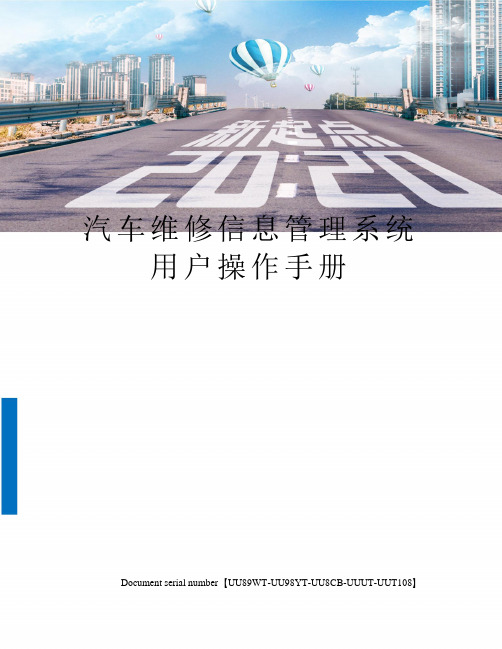
汽车维修信息管理系统用户操作手册Document serial number【UU89WT-UU98YT-UU8CB-UUUT-UUT108】车辆快修综合业务系统用户手册2013年11月Powerd By 北京华鑫杰瑞计算机系统工程有限公司目录一、维修业务委托修理单------------------------------------------------------------------------------------------3派工单------------------------------------------------------------------------------------------------4维修领料单------------------------------------------------------------------------------------------5修车拍照-------------------------- ------------------------------------------------------------------ 6财务结算单---------------------------------------------------------- --------------------------------8二、配件业务订货单------------------------------------------------------------------------------------------------9订货入库---------------------------------------------------------------------------------------------10采购入库---------------------------------------------------------------------------------------------11工具入库---------------------------------------------------------------------------------------------13入库退货单------------------------------------------------------------------------------------------14客户订单---------------------------------------------------------------------------------------------15订货销售---------------------------------------------------------------------------------------------16销售单------------------------------------------------------------------------------------------------18工具领用管理---------------------------------------------------------------------------------------19销售退货单-----------------------------------------------------------------------------------------20工具归还管理--------------------------------------------------------------------------------------22三、库存管理库存管理---------------------------------------------------------------------------------------------23四、客户关系管理用户档案---------------------------------------------------------------------------------------------34五、系统管理初始化------------------------------------------------------------------------------------------------37用户管理---------------------------------------------------------------------------------------------38角色权限管理---------------------------------------------------------------------------------------39手机端同步到本系统------------------------------------------------------------------------------40修改密码-------------------------------------------------------------------------------------------一、维修业务委托修理单功能描述:需要修理那些项目,需要什么配件,及修理以外的代办业务,以及客户所委托的相关修车业务在此开单确定,并打印出委托修理单让车主签字确认后,可开始维修。
全智通汽修管理软件V6操作手册-工具管理篇
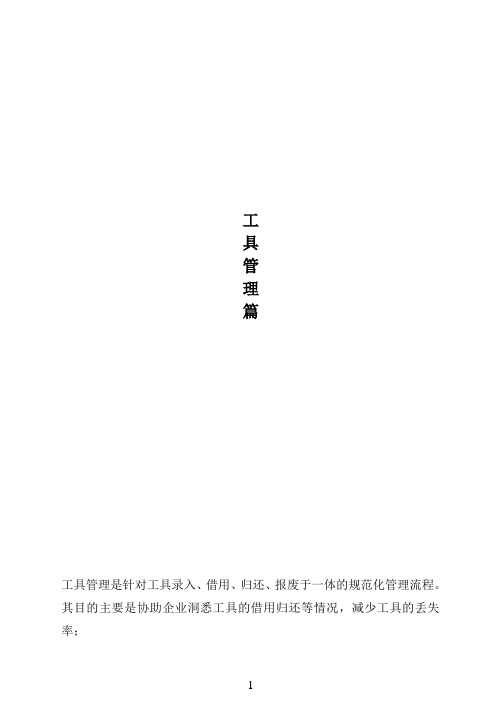
工
具
管
理
篇
工具管理是针对工具录入、借用、归还、报废于一体的规范化管理流程。
其目的主要是协助企业洞悉工具的借用归还等情况,减少工具的丢失率;
将现有的工具以及后续买回来的工具输入到软件中;
操作步骤:
点击工具管理—工具目录,进入工具目录界面,点击下方‘新建’按钮,出来编辑工具界面,输入工具名称、数量、价值、保修期、管理员、供应商、备注等信息,点击确定按钮,工具录入完成;
2、工具借用
当维修工人到仓库借用工具时,我们需要输入借用记录,以便后续查询;操作步骤:
点击工具管理—工具借用,进入工具借用的界面,选择对应的工具、借用人、输入借用数量、借用天数、经办人等相关信息,点击确定,工具借用完成;
工人把工具归还时,进行归还记录输入;同时可以查询约定时间还未归还的工具,可咨询相应借用人员情况;
操作步骤:
点击工具管理—工具归还,进入工具借用情况界面,选择借用的日期范围,可按工具编号、名称、借用人查询需归还的工具,查找到后,点中该记录,点击下方的归还按钮,系统提示该工具已经成功归还,这时工具的状态显示为已归还;
4、工具报废
当工具发生损坏后,需对工具进行报废处理;同时后续可以查询到工具的报废记录情况;
操作步骤:
点击工具管理—工具报废,进入工具目录界面,选择购买的日期范围,可按工具编号、名称、供应商查询需报废的工具,查找到后点中该工具,点击下方‘报废’按钮,出来工具报废界面,输入报废数量、经办人信
息,点击报废按钮,报废完成;
5、工具明细
查询时间段内工具的动态明细;
操作步骤:
点击工具管理—工具明细,进入工具明细界面,选择对应的日期范围;可按工具编号、名称查找,可查看具体的借用明细和报废明细;。
汽配企业软件的使用流程
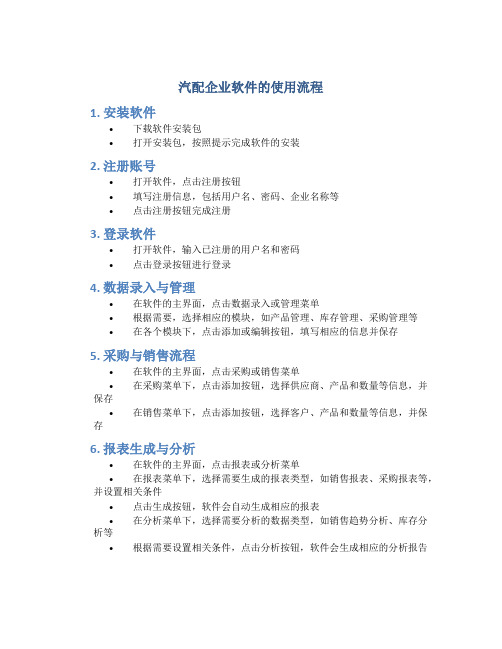
汽配企业软件的使用流程1. 安装软件•下载软件安装包•打开安装包,按照提示完成软件的安装2. 注册账号•打开软件,点击注册按钮•填写注册信息,包括用户名、密码、企业名称等•点击注册按钮完成注册3. 登录软件•打开软件,输入已注册的用户名和密码•点击登录按钮进行登录4. 数据录入与管理•在软件的主界面,点击数据录入或管理菜单•根据需要,选择相应的模块,如产品管理、库存管理、采购管理等•在各个模块下,点击添加或编辑按钮,填写相应的信息并保存5. 采购与销售流程•在软件的主界面,点击采购或销售菜单•在采购菜单下,点击添加按钮,选择供应商、产品和数量等信息,并保存•在销售菜单下,点击添加按钮,选择客户、产品和数量等信息,并保存6. 报表生成与分析•在软件的主界面,点击报表或分析菜单•在报表菜单下,选择需要生成的报表类型,如销售报表、采购报表等,并设置相关条件•点击生成按钮,软件会自动生成相应的报表•在分析菜单下,选择需要分析的数据类型,如销售趋势分析、库存分析等•根据需要设置相关条件,点击分析按钮,软件会生成相应的分析报告7. 系统设置与维护•在软件的主界面,点击设置或维护菜单•在设置菜单下,用户可以对软件的基本设置进行修改,如企业信息、数据备份等•在维护菜单下,用户可以对软件进行维护操作,如数据库优化、系统升级等8. 帮助与支持•在软件的主界面,点击帮助或支持菜单•在帮助菜单下,用户可以查看软件的使用手册,了解软件的功能和操作方法•在支持菜单下,用户可以联系软件供应商的技术支持,获取相关帮助和解决问题的支持以上为汽配企业软件的使用流程,用户可以根据自身企业的需求,灵活调整和使用软件的各个功能模块,以实现高效的业务管理和数据分析。
祝您在使用软件过程中顺利成功!。
汽车维修管理系统操作说明手册
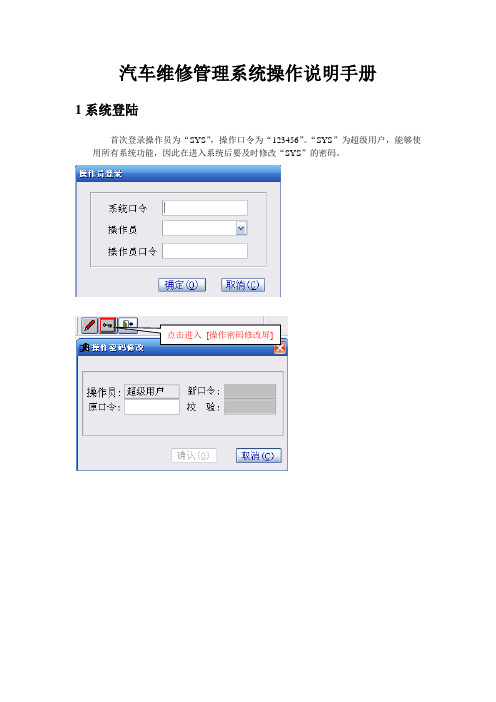
汽车维修管理系统操作说明手册1系统登陆首次登录操作员为“SYS”,操作口令为“123456”。
“SYS”为超级用户,能够使”的密码。
用所有系统功能,因此在进入系统后要及时修改“SYS2快捷操作在主界面的屏幕中有主要业务流程图,通过点击可以进入相关的业务操作屏幕。
3系统管理3.1系统参数设置3.1.1基础参数设置点[系统设置\基础参数设置]进入[基础参数设置] 屏,选择[仓库]选项。
系统默认有两个仓库,如需要添加,在屏幕右下角录入[仓库代码],[仓库名称],点[新增] 按钮新建仓库。
仓库建立完毕,点[确定] 按钮保存仓库信息。
选择[工时单价],在屏幕右下角录入工时单价,点[新增] 按钮添加,添加完毕,点[确定]按钮保存。
选择[车辆类型],选择[QITA]车,在屏幕的右边设置工时单价。
新增车型操作与新增仓库相同,新增的车型要设置工时单价和车型工位标志。
设置完毕,点[确定]按钮保存。
3.1.2默认参数设置点[系统设置\默认参数设置]进入[默认参数设置] 屏,选择[维修站信息] 页框,设置维修站的基本信息,在此设置的维修站个性信息可以在委托书和结算单上打印出来,比如站名称联系电话,银行帐号等。
选择[缺省设置] 页框,设置默认参数,设置完毕,点[保存按钮] 保存。
3.1.3修理类型定义3.1.4价格名称定义定义配件的价格,同一个配件可以同时定义5种价格,根据实际需要灵活定义。
配件的销售类型和财务收款方式也在此维护。
3.2职工信息管理用于定义职工信息,系统的操作员权限分配时通过从职工信息表中选择人员进行分配权限。
3.3操作权限设置点[新增]选择操作员,然后双击左边操作员列表中的操作员,首次设置操作权限时需要先输入[口令]以及[口令校验]。
在分配权限时,通过点击鼠标右键来完成权限分配。
屏幕内权限主要用于设置操作员的仓库操作权限,操作员只有分配仓库操作权限后才能对相关的仓库进行出入库操作,操作方式与功能权限分配相同。
兴德汽修管理软件使用说明书

目录第一章公司简介 (2)第二章软件安装 (3)第三章主要流程使用说明 (8)第一节车辆报修: (10)第二节采购入库 (12)第三节配件出库 (13)第四节领料审核 (14)第五节结算打单 (15)第六节收付款登记 (16)第四章主流程操作示范: (18)第一章公司简介兴德实业公司从事软件的开发.销售已多年。
拥有一大批软件开发精英及销售人员,可以给您带来相当稳定的售后服务支持,其中“兴德汽修管理软件”是本公司自主研发的一款功能强大.方便使用.行业领先的ERP管理软件,经过多年的市场开拓,我公司已在上海.广州.长沙.浙江.江苏.贵阳.昆明.等地都有分公司和售后服务点。
公司人才济济,实力雄厚,尤其售后服务专业到位。
用我兴德软件,保您财源广进!兴德汽修软件,呈现汽修软件经典之作。
第二章软件安装1.打开安装软件所在盘如图(1-1):(1-1)2.双击兴德汽修管理软件安装程序图(1-1)开始安装,出现如图(1-2)(1-2)点击右图“浏览”将默认C盘改成D盘,确定后点击下一步,如图(1-4)(1-4)击确定。
(1-4)5.图(1-5)中系统默认是“客户端安装”,如果是在服务器上安装时,需要在“服务器安装”前划√,然后点击下一步(1-5)务器管理密码系统默认的是“123”,如果您不是非常懂数据库,建议不要修改密码,直接点击下一步,开始安装兴德汽修管理软件(1-6)注:安装过程中如果遇到杀毒软件阻拦,请选择信任,接下来的安装图为(1-7)至(1-10):(1-7) (1-8)(1-9) (1-10)(1-11)(1-11)9. 成功安装兴德汽修管理软件,图标将显示在您桌面上。
第三章主要流程使用说明软件安装成功后,桌面上将显示“兴德汽修管理软件”图标,双击它会显示如图(2-1):A、如果你是单一的站点,则直接选择你的名字,输入你的密码后选择“登陆”即可B、如果你是多站点联网使用,则需要在右上角的站点名称中选择你所在汽修厂的站点,再选择你的用户名和密码选择“登陆”(2-1)界面,如右图(2-2)所示。
I ST D01说明书

版权所有!未征得深圳市易检车服科技有限公司(下称“易检车服公司”)的书面同意,任何公司或个人不得以任何形式(电子、机械、影印、录制或其它形式)对本说明书进行复制和备份。
本手册专为易检车服产品的使用而设计,对于将之用于指导其它设备操作而导致的各种后果,本公司不承担任何责任。
本手册及其包含的所有范例若有更改,恕不另行通知。
因使用者个人或第三方的意外事故,滥用、误用该设备,擅自更改、修理该设备,或未按易检车服公司的操作与保养要求而致使设备损坏、遗失所产生的费用及开支等,易检车服公司及其分支机构不承担任何责任。
对于使用其它选用配件或损耗品而非易检车服公司原装产品或易检车服公司认可之产品而导致该设备损坏或出现问题,易检车服公司不承担任何责任。
正式声明:本说明书所提及之其它产品名称,目的在于说明本设备如何使用,其注册商标所有权仍属原公司。
本设备供专业技术人员或维修人员使用。
注册商标易检车服公司已在中国及海外若干国家进行了商标注册,其标志为。
在易检车服公司之商标、服务标志、域名、图标和公司名称还未注册之国家,易检车服公司声明其对未注册商标、服务标志、域名、图标和公司名称仍享有其所有权。
本手册所提及之其它产品及公司名称的商标仍属于原注册公司所有。
在未得到拥有人的书面同意之前,任何人不得使用易检车服公司或所提及的其它公司之商标,服务标志,域名,图标,公司名称。
您可以访问网址:了解易检车服公司产品信息;或写信至:深圳市龙岗区坂田街道天安云谷产业园11栋3310客服服务中心,与易检车服公司进行联系,征得其手册使用权之书面同意。
III为了避免造成人身伤害、财产损失或对产品造成意外损坏,在使用产品前请阅读本章中的全部信息。
注意事项1.始终保持在安全的环境中进行车辆检测。
2.切勿在驾驶车辆的同时操作检测设备,以免分心造成车祸。
3.起动发动机前,应拉好手刹,特别应挡好前轮,并将变速杆置于空档(手动变速器)或[P]档位(自动变速器)以免起动发动机而使车辆冲出伤人。
汽修掌上通操作手册
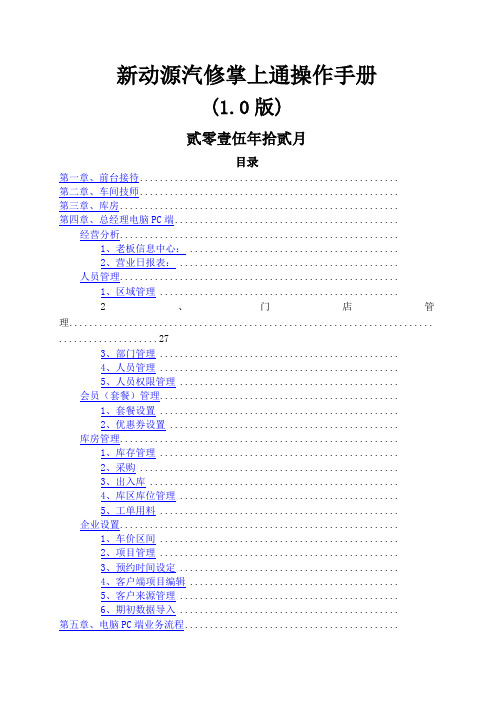
新动源汽修掌上通操作手册(1.0版)贰零壹伍年拾贰月目录第一章、前台接待....................................................第二章、车间技师....................................................第三章、库房........................................................第四章、总经理电脑PC端.............................................经营分析........................................................1、老板信息中心: ..........................................2、营业日报表: ............................................人员管理........................................................1、区域管理 ................................................2、门店管理......................................................................... .. (27)3、部门管理 ................................................4、人员管理 ................................................5、人员权限管理 ............................................会员(套餐)管理................................................1、套餐设置 ................................................2、优惠券设置 ..............................................库房管理........................................................1、库存管理 ................................................2、采购 ....................................................3、出入库 ..................................................4、库区库位管理 ............................................5、工单用料 ................................................企业设置........................................................1、车价区间 ................................................2、项目管理 ................................................3、预约时间设定 ............................................4、客户端项目编辑 ..........................................5、客户来源管理 ............................................6、期初数据导入 ............................................第五章、电脑PC端业务流程...........................................车辆接待........................................................ 添加项目........................................................ 核价............................................................ 派工............................................................ 结算............................................................ 收银............................................................ 交车............................................................汽修掌上通使用手册--企业注册1.注册企业注册首先打开汽修工社网址(考虑到系统的稳定性必须要用火狐或者谷歌浏览器)点击右上角注册按钮选择汽修掌上通注册点击立即注册按着要求填写完点击下一步(版本不可选择,人数决定版本,10人以内标准版,10~20人专业版,20以上旗舰版)依次填写好点击下一步最后一步拍一张营业执照的照片,还有三张门店环境照片,点击选择文件上传照片,上传完成后点击提交注册2.登录汽修掌上通PC端点击登录按钮登陆完成。
汽车维修管理软件汽修管理使用说明
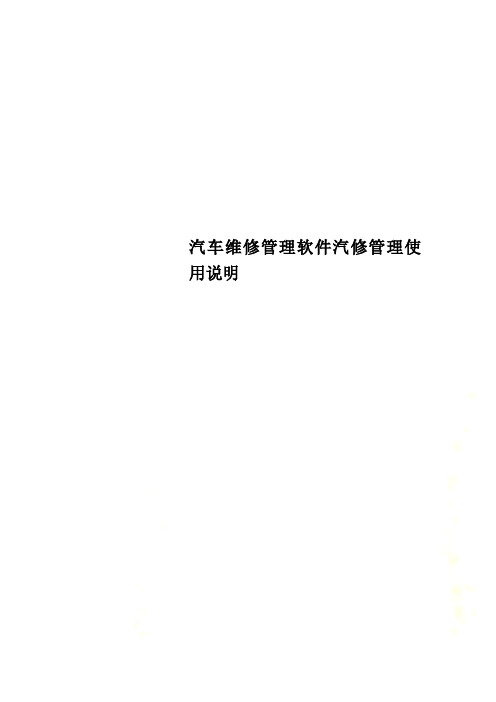
汽车维修管理软件汽修管理使用说明智百盛汽车维修管理软件之汽修管理模块介绍汽修管理是整个汽修的一个重要环节,通过汽修管理功能可以科学、合理的管理整个修理过程及记录。
汽修管理主要功能如下:3.1预约安排预约安排主要是针对需要前来修车的客户的预约登记,录入车主、维修车辆基本信息(若已是老客户,可直接导入信息)及修理项目。
◆点击【微信预约】按钮,选取预约信息,点击【转预约报价】将微信预约信息导入[预约安排]界面。
◆登记车牌、车型、车主信息,方便后期查询车主资料。
◆修理单号、修理类别、金额、开单日期和预约维修日期、接车人。
◆修理项目(明细)、估计配件、其他费用、备注、保险索赔:方便维修人员进行维修领料,以及修理时的注意事项,还有后期保险索赔的办理。
3.2客户接待客户接待主要是对前来修车的客户及维修基本资料进行登记,把修理的明细录入,以便后期进行查询。
◆登记车牌、车型、进厂里程、油量、车主信息、发动机号码:方便后期查询车主资料。
◆修理编号、类别、金额、进厂日期和结算日期、送修人电话:方便管理人员管理,联系送修人在相应的时间来取车。
◆修理项目(明细)、估计配件、其他费用、备注、保险索赔:方便维修人员进行维修领料,以及修理时的注意事项,还有后期保险索赔的办理。
3.3维修派工对所有送来维修的车辆派工人去进行修理,同时方便后期查询修理项目和了解车辆维修的基本情况。
3.4维修领料处理送修车辆的配件问题,可以查询送修车辆领料和退料以及领料人资料,以便后期结算。
◆常用字段说明(编辑框操作说明请参见编辑框)⏹领料员:记录是哪一位员工领的,领的什么配件,所在仓库及数量。
◆业务操作说明:⏹通过【查找单据】选择需要领用配件的单据号;⏹点击【新增领料明细】选择需要领取的配件名称;⏹如果该单据在接车登记过程中已经录入了估计配件,则可以通过【导入估计配件】选择已录入的配件;⏹确认资料输入正确后,单击[保存(Yes)]按钮存盘;单击[取消(Esc)]按钮放弃存盘并关闭当前窗口;⏹对不需要的配件可选择后点击【删除领料明细】进行删除;3.5完工审核在送修车辆维修完工之后,需要对车辆进行出厂质检,在[完工审核]进行完工审核操作。
ProdDiag用户手册
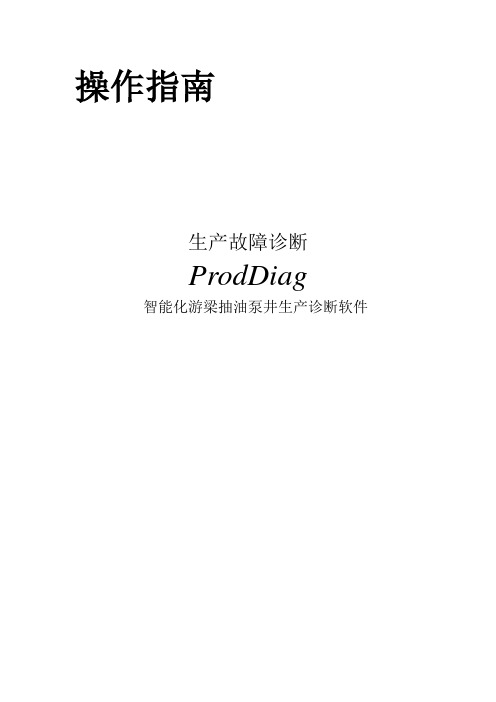
操作指南生产故障诊断ProdDiag智能化游梁抽油泵井生产诊断软件PRODDIAG 概况 (4)PRODDIAG 菜单命令 (5)1文件菜单 (5)1.1新建(文件菜单) (5)1.2打开(文件菜单) (6)1.3保存(文件菜单) (7)1.4配置PEODB(文件菜单) (7)1.5运行设备库工具(文件菜单) (7)1.6保存到数据服务器(文件菜单) (7)1.7从数据服务器读取(文件菜单) (8)1.8配置数据服务器(文件菜单) (8)1.9页面设置(文件菜单) (9)1.10打印设置(文件菜单) (10)1.11打印预览(文件菜单) (11)1.12打印(文件菜单) (12)1.13连接服务器(文件菜单) (13)1.14退出(文件菜单) (13)2功图诊断菜单 (14)2.1单井诊断分析(功图诊断菜单) (14)2.2诊断分析批处理(功图诊断菜单) (14)3工况分析菜单 (15)3.1功图量化分析(工况分析菜单) (15)3.2泵功图信息分析(工况分析菜单) (16)3.3泵效分析(工况分析菜单) (17)3.4杆柱受力分析(工况分析菜单) (18)4功图工具菜单 (19)4.1功图生成器(功图工具菜单) (19)4.2功图识别器(功图工具菜单) (20)4.3功图修改器(功图工具菜单) (20)5功图编辑菜单 (21)5.1撤消(功图编辑菜单) (21)5.2选择(功图编辑菜单) (21)5.3左右翻转(功图编辑菜单) (22)5.4上下翻转(功图编辑菜单) (22)5.5添加控制点(功图编辑菜单) (22)5.6删除控制点(功图编辑菜单) (22)5.7追加控制点(功图编辑菜单) (22)6神经网络菜单 (23)6.1样本库管理(神经网络菜单) (23)6.2神经网络训练(神经网络菜单) (24)7诊断结果菜单 (24)7.1泵工况诊断结果(诊断结果菜单) (24)7.2功图量化分析结果(诊断结果菜单) (25)7.3泵功图信息分析结果(诊断结果菜单) (25)7.4泵效分析结果(诊断结果菜单) (26)7.5杆柱受力分析结果(诊断结果菜单) (26)7.6综合诊断报告(诊断结果菜单) (27)7.7扭矩计算结果(诊断结果菜单) (28)7.8泵工况诊断结果汇总(诊断结果菜单) (29)8视图菜单 (29)8.1工具栏(视图菜单) (29)8.2状态栏(视图菜单) (29)8.3诊断向导(视图菜单) (30)8.4诊断信息库(视图菜单) (30)8.5神经网络样本库(视图菜单) (31)9帮助菜单 (32)9.1ProdDiag帮助(帮助菜单) (32)9.2关于ProdDiag(帮助菜单) (32)PRODDIAG 功能示例 (32)1神经网络训练 (32)2单井诊断分析 (34)3诊断分析批处理 (37)4功图量化分析 (38)5泵功图信息分析 (39)6泵效分析 (40)7杆柱受力分析 (41)ProdDiag 概况“示功图诊断”是当前游梁抽油泵井生产故障判别最有效和最被普遍应用的方法。
- 1、下载文档前请自行甄别文档内容的完整性,平台不提供额外的编辑、内容补充、找答案等附加服务。
- 2、"仅部分预览"的文档,不可在线预览部分如存在完整性等问题,可反馈申请退款(可完整预览的文档不适用该条件!)。
- 3、如文档侵犯您的权益,请联系客服反馈,我们会尽快为您处理(人工客服工作时间:9:00-18:30)。
目录第一章公司简介 (2)第二章软件安装 (3)第三章主要流程使用说明 (8)第一节车辆报修: (10)第二节采购入库 (12)第三节配件出库 (13)第四节领料审核 (14)第五节结算打单 (15)第六节收付款登记 (16)第四章主流程操作示范: (18)第一章公司简介兴德实业公司从事软件的开发.销售已多年。
拥有一大批软件开发精英及销售人员,可以给您带来相当稳定的售后服务支持,其中“兴德汽修管理软件”是本公司自主研发的一款功能强大.方便使用.行业领先的ERP管理软件,经过多年的市场开拓,我公司已在上海.广州.长沙.浙江.江苏.贵阳.昆明.等地都有分公司和售后服务点。
公司人才济济,实力雄厚,尤其售后服务专业到位。
用我兴德软件,保您财源广进!兴德汽修软件,呈现汽修软件经典之作。
第二章软件安装1.打开安装软件所在盘如图(1-1):(1-1)2.双击兴德汽修管理软件安装程序图(1-1)开始安装,出现如图(1-2)(1-2)3.点击图(1-2)下一步,将显示到图(1-3),点击右图“浏览”将默认C盘改成D盘,确定后点击下一步,如图(1-4)(1-4)4.将图(1-4)中目标栏C改为D,然后点击确定。
(1-4)5.图(1-5)中系统默认是“客户端安装”,如果是在服务器上安装时,需要在“服务器安装”前划√,然后点击下一步(1-5)6.在图(1-6)中,数据库访问密码和服务器管理密码系统默认的是“123”,如果您不是非常懂数据库,建议不要修改密码,直接点击下一步,开始安装兴德汽修管理软件(1-6)注:安装过程中如果遇到杀毒软件阻拦,请选择信任,接下来的安装图为(1-7)至(1-10):(1-7)(1-8)(1-9)(1-10)7.360提醒时点击保留图标不处理,如图:(1-11)(1-11)8.安装完成点取消,不重新启动。
9. 成功安装兴德汽修管理软件,图标将显示在您桌面上。
第三章主要流程使用说明软件安装成功后,桌面上将显示“兴德汽修管理软件”图标,双击它会显示如图(2-1):A、如果你是单一的站点,则直接选择你的名字,输入你的密码后选择“登陆”即可B、如果你是多站点联网使用,则需要在右上角的站点名称中选择你所在汽修厂的站点,再选择你的用户名和密码选择“登陆”(2-1)登陆以后则进入本软件的主界面,如右图(2-2)所示。
主界面上含有汽修厂一般常用的功能模块本软件主要流程:车辆报修配件入库配件领用(2-2)材料审核结算打单收付款登记第一节车辆报修:该模块主要功能是:1、对接待车辆进行资料信息登记2、对维修工时进行登记3、对客人进行工时项目及材料的预估、并进行报价(2-3)具体操作如下:1、打开车辆报修界面,如图(2-3),在“基本信息”的下输入车辆的基本信息(红色字体为必填选项),我们就以“川A568F5”为例。
2、接下来是“维修项目”,此框架里填的是该车辆此次维修会出现的工时项目,满足的规则是:工时*工时单价*工时难易系数=工时费如果你的汽修厂不是很严格的要求,也可以直接填写工时费,本系统会有相应的设置。
(后面会详细讲解)工时项目的增删改:增加工时项目,如果这个单子没有保存,则直接按“TAB”或者“ENTER”键,将光标换至下一行继续填写即可;删除的话只需要点击项目后面的即可。
若这个单子已经保存,则需要点击进入历史查询中,再输入其车牌号,找到该车辆,点修改即可进入原来的单子里面进行增删改等操作。
3、*如果你的客户需要报价,或者你的汽修厂要求很严格,则需要在接下来填写“预计材料”。
该预计材料的下拉菜单里面出现的配件名称不是来自库存,而是来自软件系统中的记忆功能,即只要是你以前在软件中输入过的配件,都会出现在下面。
这就能满足:有时候汽修厂没有这种配件,但是可以在外面临时买回来给客户换上,却也能及时的给客户报价。
4、*接下来是“附加信息”,如果你单位对客户资料要求很严格,对售后工作很在意,则需要做这一步,这一步是在“车辆基本信息”基础上的一些更加详尽的资料,如“保险公司”、“生产商”这些能准确的填写,则在财务上的“三包”“索赔”的挂账上也就有了对象;各种保养日期的准确填写,也更加为你单位的售后服务提供了准确的依据,对于我们软件的短信发送,也有了基础。
(这个功能后面会有详细的讲解)第二节采购入库该模块主要功能:对仓库配件进行录入,以便出库之用具体操作如下:1、选择“采购员”、再选择“配件供应商”,然后再依次输入“配件编码”“配件名称”等等详细信息。
(注:红色字体为必填选项,入库单号可以自己编辑,系统也会默认一个单号;“配件编码”可以自动生成,也可以手动输入,这个在后台可以设定,如果是选择自动生成,则可以直接跳过“配件编码”,直接输入“配件名称”)2、单击“保存”,这张单子即可保存成功3、进行配件入库单的增删改:点击“查看历史”,输入入库单号或者配件供应商的名字,即可找到该张入库单,点击“修改”,即可进入该入库单进行增删改,前提条件是该配件在入库后,没有出库记录。
第三节配件出库该模块主要功能:对所有车辆在仓库的配件领用做一个登记具体操作如下:1、选择“领用工号”,这里可以输入工号,也可以输入车牌号,(本软件都是支持模糊查找,不一定要输入完全)找到该车辆,再选择领用人,再选择出库的配件、数量、单价等等信息。
如果输错了,可以直接选择右边的进行删除。
2、点击“保存”,则该配件领用单就保存成功了3、配件出库单的增删改点击“查看历史单号”,输入车牌号或者领用单号,找到要修改的单子,点击“修改”,即可对该出库单进行修改。
(前提是这张单子没有结算,没有材料审核)第四节领料审核该模块功能:主要是对于出库的材料进行一个检查和审核作用,尽量减少库房出现人为的失误具体操作如下:1、在“维修工号”处输入车牌号,找到要审核的车辆,核对出库的配件和工时项目,如果没有发现问题,则点击“审核通过”,完成这一步的操作2、如果有相关的辅料费用。
也可以在材料审核这一步加上去3、在这一步,还能及时的修改在配件出库那一步的信息,比如,在领料审核中能修改“出库数量”、“出库单价”、“使用类别”4、如果你们汽修厂规模较小,对库房管理不是很严格,也可以不使用这一步,即“材料出库”后直接进行“结算打单”,这个功能在后台可以设定,后面会详细讲解第五节结算打单该模块功能:1、对客户的维修情况进行打单,为其付款和报账提供依据2、实现各种分类打印,满足客户需求3、汽修厂一些常见的二次打单或虚增材料、工时等打单功能具体操作如下:1、在“结算工号”处输入车牌号,选择“支付方式”,如果是选择会员刷卡,则需要会员刷卡,然后下方会显示出该车辆此次结算的相应工时及材料等一系列费用,以及打折后或会员应该付的费用2、如果觉得准确无误,则点击“保存”,然后选择“结算打印”。
(各种打印格式可以在后台设置,多种的打印格式都是根据我们现有客户长时间的建议而修改成的)在“结算打印”的菜单下面,也有各种分类打印,应该能满足各种需求。
3、在结算打单这里也能临时的增加工时和材料。
这里增加的工时不会算在工人的工时提成里面,这里增加的材料也不会出现在仓库的材料出库里面,但是收取的费用会以纯利润的形式出现在财务上面4、如果你的汽修厂有需要,在结算单的界面也可以打印出门条。
点击“出门单”第六节收付款登记该模块功能:1、对客户单独一个车的维修进行收款2、对月结性质的单位进行收款3、对库房采购的材料进行付款具体操作如下:1、在“维修工号”处输入车牌号或者工号,选择要收款的车辆,即显示出收款明细2、在“本次收款金额”处输入这次收款的数目,再输入优惠的金额,“票据类别”选择发票类型,并填写发票相关信息,再选择“支付方式”,最后选择“收款”。
则收款完成3、收款的增删改选中图中的“显示已收款车辆”再在“维修工号”处填写车牌号,选择要修改的车辆,则该车辆的所有收款纪录都会显示出来。
再选中要修改的单子,点击单子对应的,则可以实现删除功能。
4、同样,可以在这一步实现打印出门单的功能,在收款后,点击“出门单”,则可打印出门条。
整个汽修厂的车辆维修流程就完成了。
第四章主流程操作示范:示范说明:一个车牌号为川AWF366的车辆来汽修厂修理,经检测,需要做:四轮定位、换机油滤清器、换右前大灯总成、换雨刮器。
且库房没有右前大灯总成了,需要到外面去临时买。
一、车辆报修(4-1)如图所示,首先填写这个车辆的基本资料:1、“工号”:系统会自动生成工号,也可手动输入工号,我这里演示的是自动生成工号;“车辆类别”:私家车;“车辆品牌”:(系统默认,也可以在后台维护);“维修性质”:保养(也可以选择大修、小修等等,均可以在后台维护);“服务顾问”:李冬梅(选择员工,这个会和服务顾问的提成有关);2、输入“车牌号”:川AWF366 ;车型:奥迪;车主姓名:张清;联系电话等等(这是车辆来修车的第一次需要详细输入,如果这个车今后再来维修,只需要在车牌号处输入车牌号,然后选择,那么他的信息资料就会自动调出来,无须再做输入)资料填写完毕后即可进行工时项目的输入:1、输入完一个空格后可按“tab”或者“enter”键自动切换到下一个空格继续填写。
简单的工时费用=工时*工时单价,工时单价在后台可以设置。
如果你的汽修厂不需要工时,则可以直接填写工时费,不让工时显示出来(后台同样可以设置)2、维修类别的选择,如图所示:换机油滤清器及四轮定位是“正常维修”,则费用由客户承担,换雨刮器是“返修”,费用则由汽修厂承担,换右前大灯总成是“事故”,则由保险公司承担,这会在后面的财务账目里面体现出来。
在后面的结算打单的时候也会体现。
如果客户需要预计材料并报价,则进行下一步:将可能会涉及到的材料填写上去,这一步不会影响到库房,只是纸面上的数据。
然后需要做的就是将客户的详细信息填写:如果你临时很忙,这个工作也可以在清闲的时候做,将客户资料调出来加以完善1、生产商、保险公司。
WF366这个车的生产商和保险公司依次是“三和奥迪”“平安保险”这样的话,上面出现的“事故”项目的费用承担者就是“平安保险公司”2、保险到期、保养到期、大修到期、年审到期、出生日期。
这个填写清楚了有利于汽修厂的售后人员对客户的回访和电话营销,也有利于我们系统自带的短信功能(后面会有详细介绍)整个的报修过程也就结束了。
如果该客户临时决定还要求洗车,但此时这个单子已经保存了。
怎么办?1、点击图中所示的“修改”则弹出下面的对话框在框内输入相应的车牌号,找到该报修单,点击下拉菜单则出现右图所示2、再点击“修改”则会调出先前的报修单3、然后再在工时项目里面输如洗车即可,如下图所示4、再一次的点击“保存”,此次修改完毕一、配件入库报修完毕,我们开始进入库房部分的演示根据报修内容,库房看到现在的存货里面没有右前大灯总成这个配件,则需要在外面买回来,所以我们先入库。
